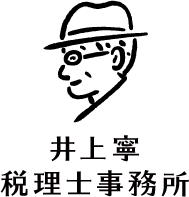「freee会計」受け取った領収書をもとに取引登録を行う場合、領収書がインボイスの要件を満たしているか?をチェックします ~ インボイス制度 消費税[504]

消費税の記事を掲載します。
ファイルボックスを使って領収書等をチェックして処理する方法について
を紹介します。
領収書をファイルボックスにアップロードします。
アップロードの方法は、①Webから、②メールで、③スキャナからの3つです。(他にアプリからアップロード)
1 アップロードしたファイルをOCRで読み取った場合、次のデータを読み取ります
(1)書類の種類は「領収書」「請求書」「その他」のいずれかが選択されます。
■ 「その他」は見積書、納品書、発注書などを指します。
■ 読み取れない場合は「その他」が選択されます。
(2)適格請求書等の欄は、「該当する」、「該当しない」、「未選択」のいずれかが選択されます。
すなわち
A:国税庁のデータベースに登録番号がある場合は、「該当する」になります。
B:国税庁のデータベースに登録番号がない場合は、「該当しない」または「未選択」になります。
C:OCRで登録番号が読み取れなかった場合は、「該当しない」になります。
D:適格請求書の実装以前(2023/4/4)にアップロードされたファイルは、「未選択」になります。
(3)登録番号の欄は、Tの後の13桁の数字です。
読み取った13桁の数字は、国税庁の「インボイス発行事業者公表サイト」にあるデータベースと自動照合されます。
2 OCRで読み取った場合のイメージは次のとおりです
(1)登録番号がある場合は次のように表示されます。成功マークを表示します。
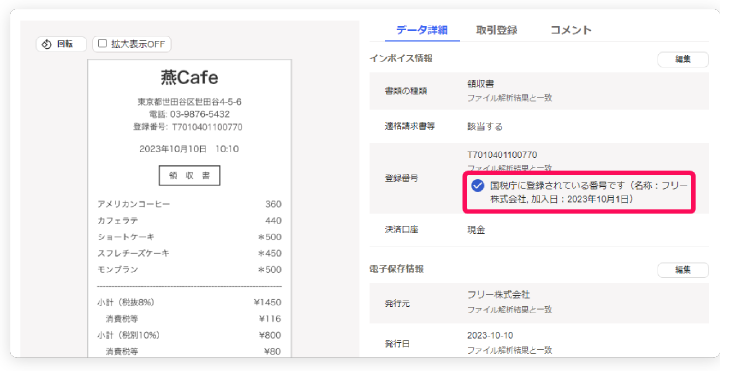
(2) 登録番号がない場合は次のように表示されます。エラーマークを表示します。
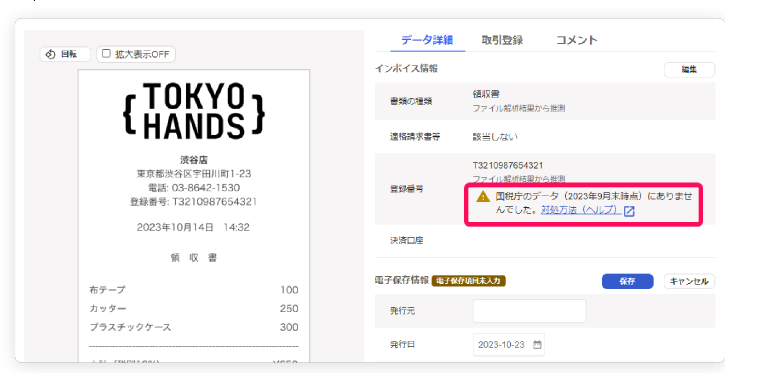
(3)画像の中に登録番号の記載がないまたはOCRで読み取れなかった場合は空欄になります。
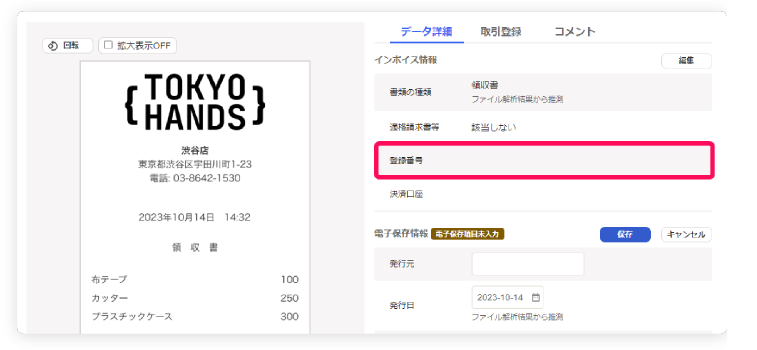
2 OCRで読み取った内容を変更することができます
[編集]をクリックして手動で各項目を入力します。
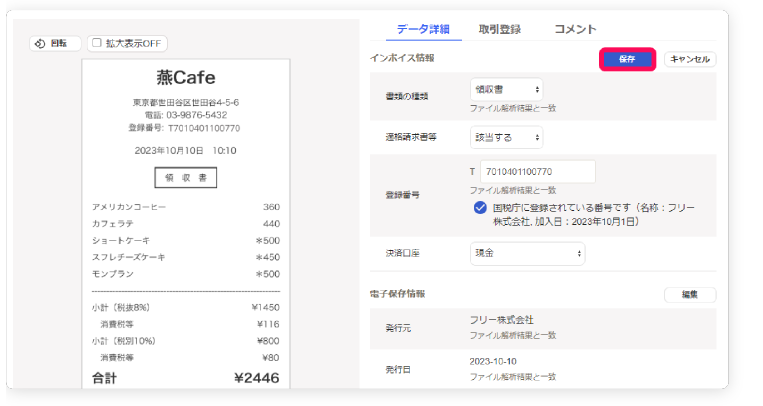
編集に応じて
(1)書類の種類は、「領収書」「請求書」「その他」のいずれかを選択します。
(2)適格請求書等の欄は、「該当する」または「該当しない」を選択します。
「該当する」を選択すると登録番号を入力できるようになります。登録番号を入力すると、国税庁の「適格請求書発行事業者公表サイト」にあるデータベースと自動照合します。
(3)編集が終了したら次のように[保存]をクリックします。
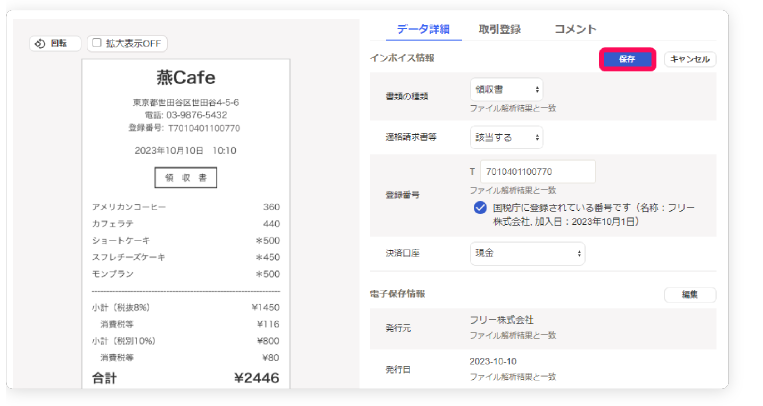
(出所:freeeヘルプセンター「インボイス制度におけるfreee会計対応ガイド」)
「変化を探し、変化に対応し、変化を機会として利用する。」
(ピーター F.ドラッカー)
冬の1日、朗らかにお過ごしくださいね!!!
[編集後記]
ブログは、曜日によりテーマを決めて書いております。
現在は、インボイスなどおもに消費税の記事を取り上げて、月曜日~金曜日に記事を書いております。
・「贈与や相続・譲渡など資産税」または「確定申告などの所得税」
免責
ブログ記事の内容は、投稿時点での税法その他の法令に基づき記載しています。
また、読者が理解しやすいように厳密ではない解説をしている部分があります。
本記事に基づく情報により実務を行う場合には、専門家に相談の上行ってください。